Apache Tomcatは、Javaテクノロジ、つまりJavaサーブレット、JavaServer Pages(JSP)、およびJava式言語を実行できるHTTPサーバーです。このガイドでは、Ubuntu 20.04FocalFossaにApacheTomcatをインストールする方法を説明します。また、仮想ホストやその他のアプリケーションを構成できるTomcat内のパネルであるアプリケーションマネージャーにアクセスするためのユーザーを設定する手順についても説明します。
このチュートリアルでは、次のことを学びます。
- ApacheTomcatをインストールして構成する方法
- Tomcatのファイアウォールポートを開いてテストします
- Tomcat管理者の資格情報を構成する方法
- Tomcat WebApplicationManagerにアクセスする方法
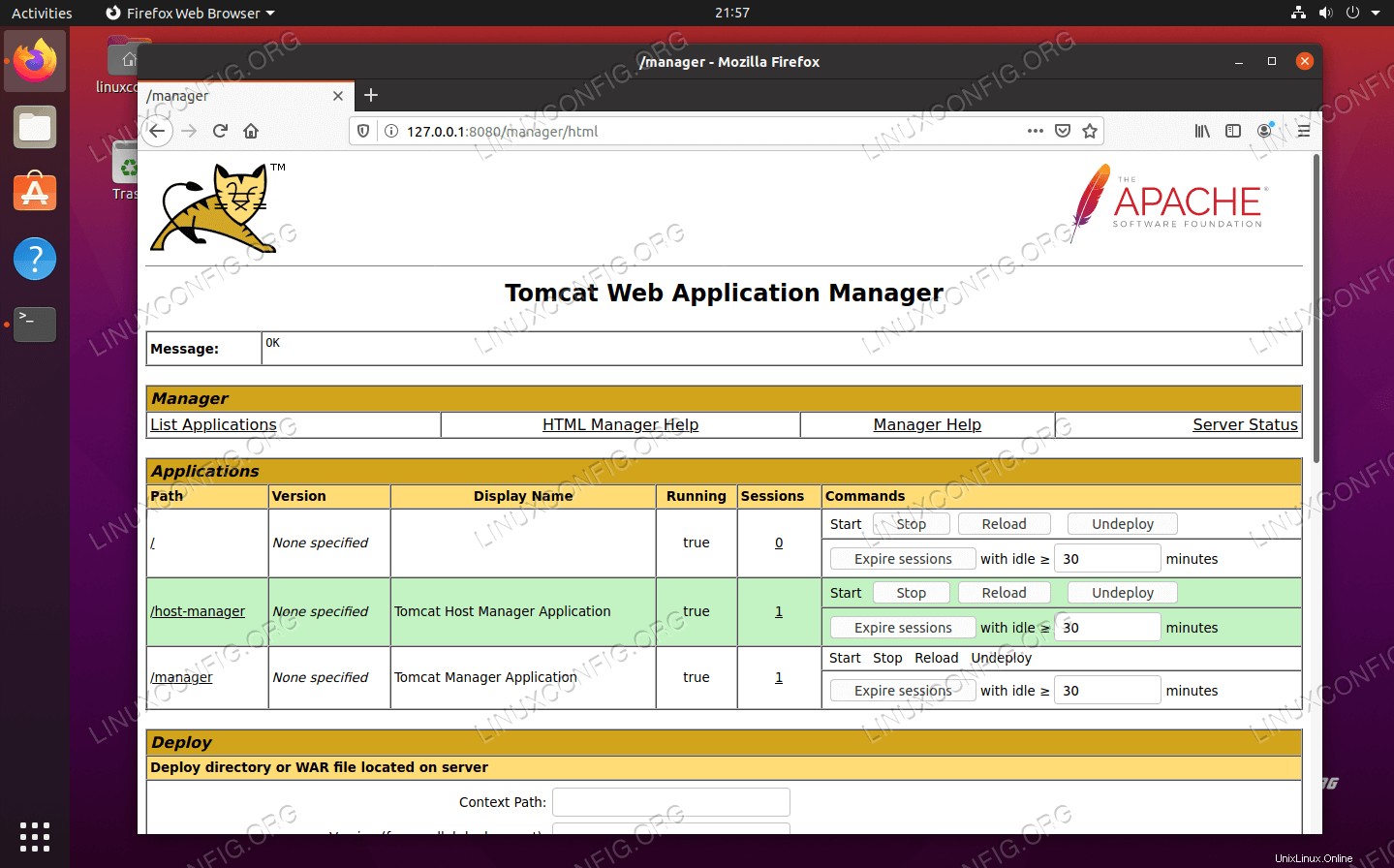 Ubuntu20.04にインストールされたApacheTomcat
Ubuntu20.04にインストールされたApacheTomcat| カテゴリ | 使用する要件、規則、またはソフトウェアバージョン |
|---|---|
| インストールまたはアップグレードされたUbuntu20.04Focal Fossa | |
| Apache Tomcat | |
rootまたはsudoを介したLinuxシステムへの特権アクセス コマンド。 | |
# –指定されたLinuxコマンドは、rootユーザーとして直接、またはsudoを使用して、root権限で実行する必要があります。 コマンド$ –特定のLinuxコマンドを通常の非特権ユーザーとして実行する必要があります |
Tomcatサーバーのインストール方法
Tomcatサーバーをインストールする最も簡単な方法は、Ubuntuのデフォルトのソフトウェアリポジトリからです。リポジトリには、Tomcatの最新の安定バージョンが含まれている必要があります。
- まず、ターミナルを開き、次のコマンドを使用して最新のパッケージ情報をダウンロードします。
$ sudo apt update
- 次に、リポジトリをチェックして、ダウンロード可能なTomcatパッケージを確認します。
$ sudo apt-cache search tomcat
下のスクリーンショットでは、
tomcat9パッケージは、ダウンロード可能なものです。 UbuntuソフトウェアリポジトリでTomcatパッケージを検索する
UbuntuソフトウェアリポジトリでTomcatパッケージを検索する -
tomcat9のダウンロードとインストールを開始します およびtomcat9-adminパッケージ(またはこれを読んだ時点でのパッケージの現在の名前/バージョン)と次のコマンドとの依存関係:$ sudo apt install tomcat9 tomcat9-admin
- Tomcatのインストールが完了すると、Tomcatは自動的に起動するはずです。
ssで実行されていることを確認できます 指図。開いているポート、番号8080が表示されます。 、ApacheTomcatのデフォルトポートであるため。$ ss -ltn
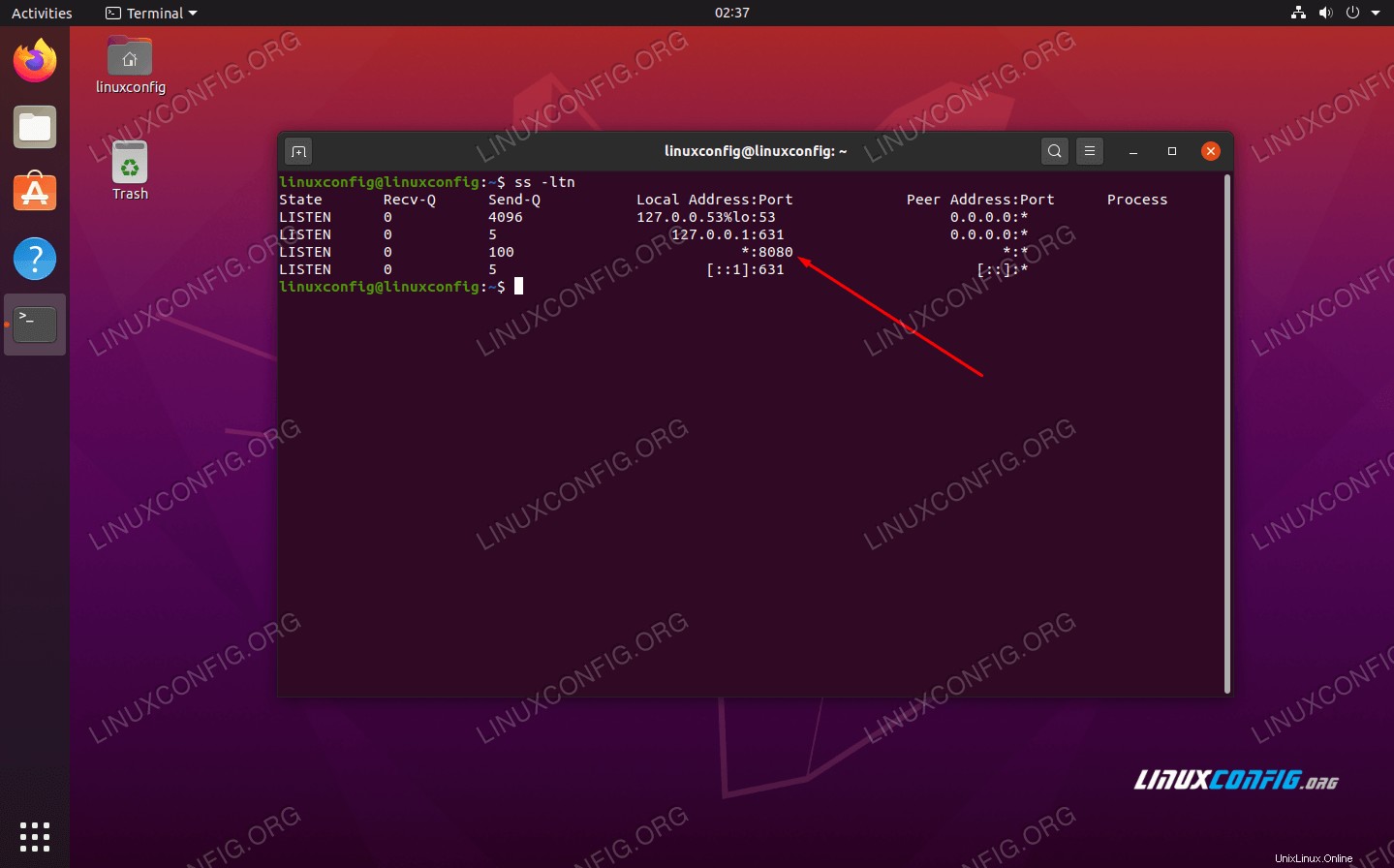 ssコマンドは、ポート8080が任意のソースからの着信接続をリッスンしていることを示します
ssコマンドは、ポート8080が任意のソースからの着信接続をリッスンしていることを示します - Ubuntuが再起動しても、Tomcatは自動的に起動し続ける必要があります。この動作は、無効または有効にすることでいつでも変更できます。
$ sudo systemctl enable tomcat9 OR $ sudo systemctl disable tomcat9
Tomcatサーバーのファイアウォールポートを開く
システムでUFWファイアウォールが実行されている場合、外部デバイスでTomcatサーバーへの接続に問題が発生します。次のコマンドを入力して、任意の送信元からポート8080への着信TCPトラフィックを許可します。 :
$ sudo ufw allow from any to any port 8080 proto tcp
Tomcatサーバーのテスト
Tomcatが稼働していると、WebブラウザでTomcatにアクセスできるようになります。システムのループバックアドレスを介して接続し、Tomcatのポート番号を指定できます:http://127.0.0.1:8080
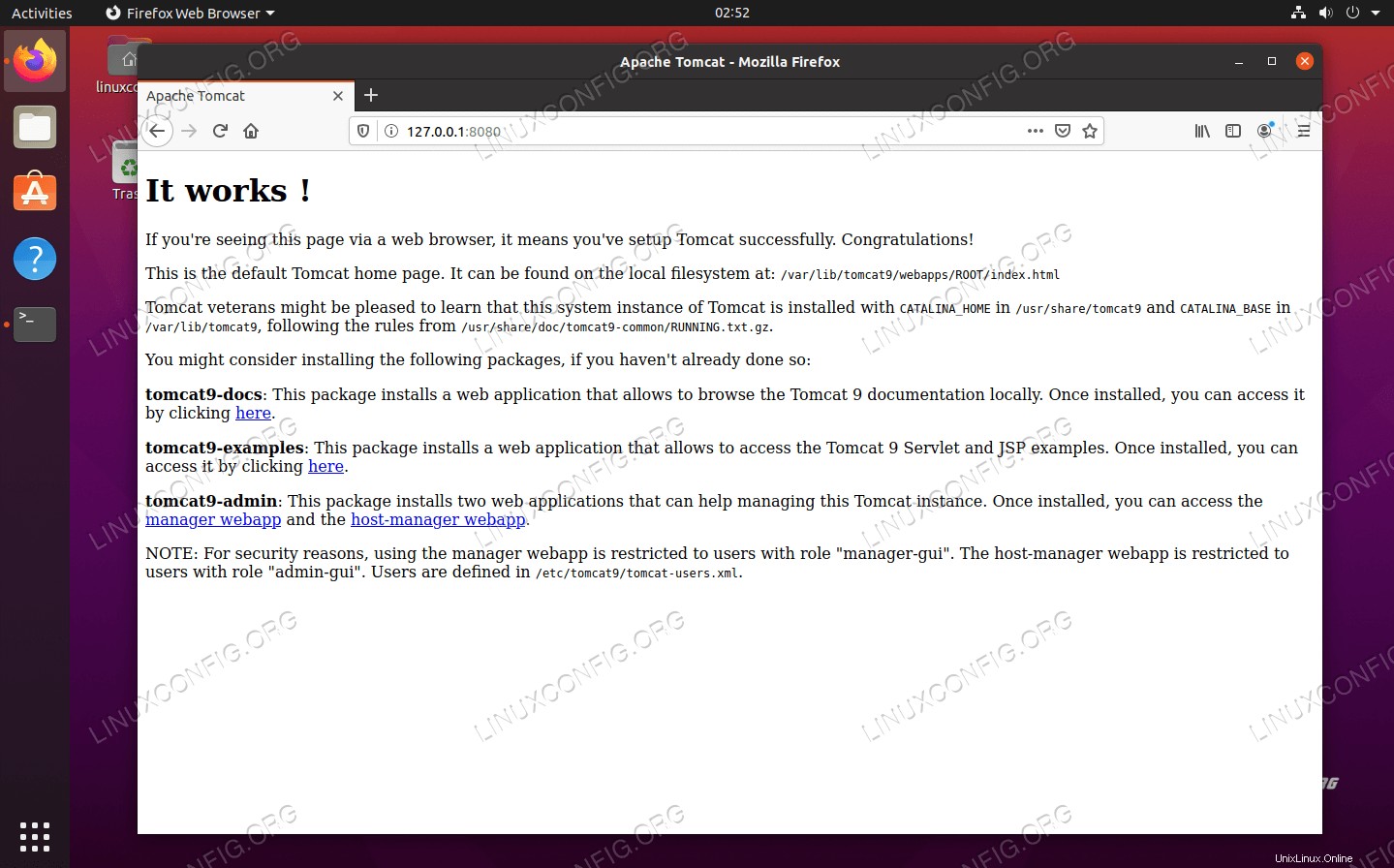 Apache Tomcatが実行されており、ブラウザから接続可能です
Apache Tomcatが実行されており、ブラウザから接続可能です 「うまくいく!」と表示されたらページをクリックすると、Tomcatにアクセスでき、正しく実行されます。
WebApplicationManagerのユーザーを作成する
TomcatのWebアプリケーションマネージャー(Tomcat内の管理者構成パネル)にアクセスするには、新しいTomcatユーザーを設定する必要があります。
- まず、nanoまたはお好みのテキストエディタを使用して、
tomcat-users.xmlを開きます。 ファイル。これはTomcatの現在のバージョンであるため、ディレクトリ名は「tomcat9」であることに注意してください。異なる場合があります。$ sudo nano /etc/tomcat9/tomcat-users.xml
- このファイル内で、次の3行を
の上に貼り付けます 鬼ごっこ。これにより、tomcatという新しいユーザーが作成されますpassのパスワードを使用 。そこで独自の値に置き換えます。<role rolename="admin-gui"/> <role rolename="manager-gui"/gt; <user username="tomcat" password="pass" roles="admin-gui,manager-gui"/>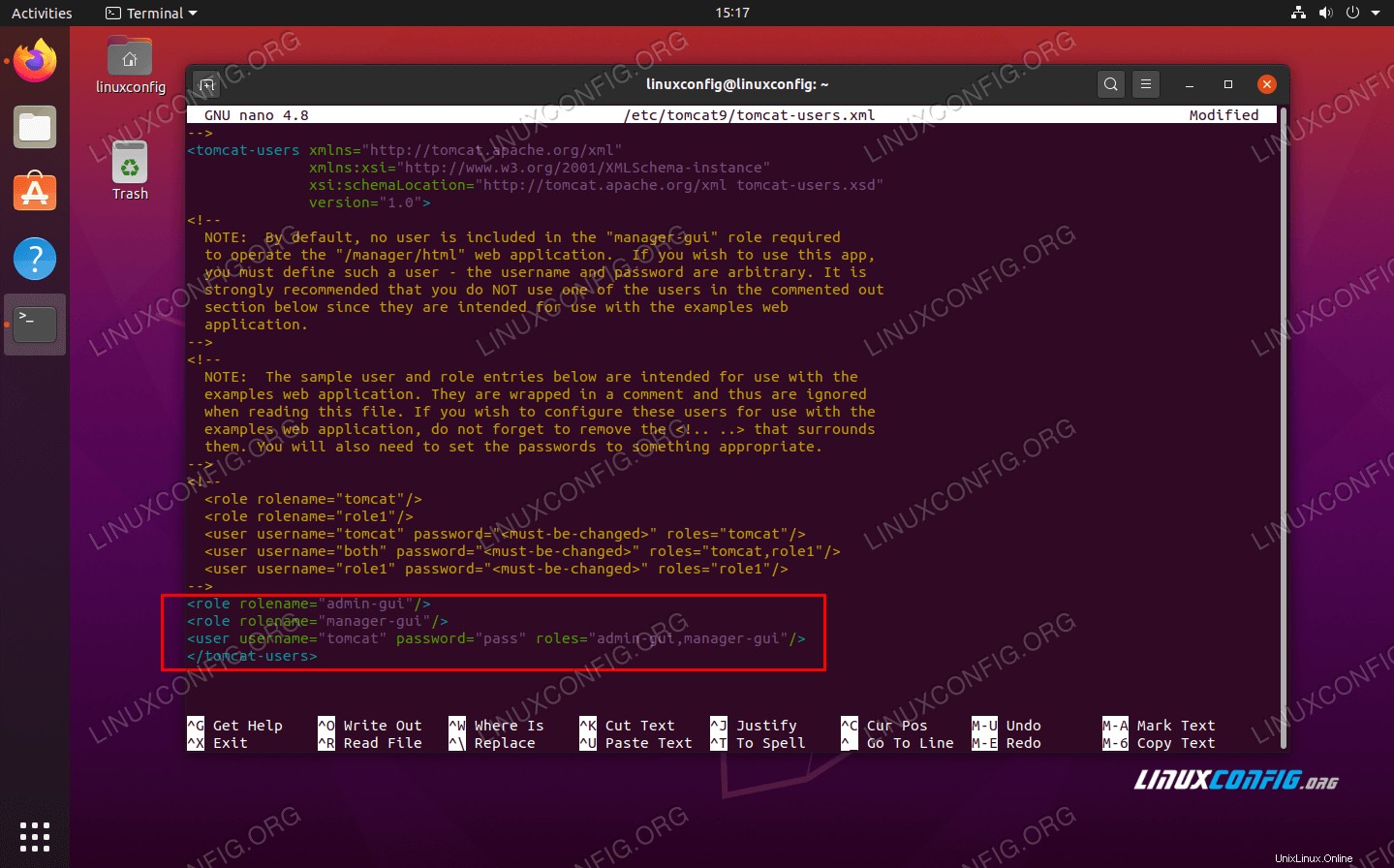 管理者GUIにアクセスするためのユーザー資格情報を使用したtomcat-usersXMLファイルの編集
管理者GUIにアクセスするためのユーザー資格情報を使用したtomcat-usersXMLファイルの編集 - ファイルを保存して閉じてから、Tomcatサーバーを再起動します。
$ sudo systemctl restart tomcat9
TomcatWebアプリケーションマネージャにアクセスする
-
http://127.0.0.1:8080/manager/htmlに移動します Tomcat WebApplicationManagerにアクセスします。構成したばかりのクレデンシャルの入力を求められます。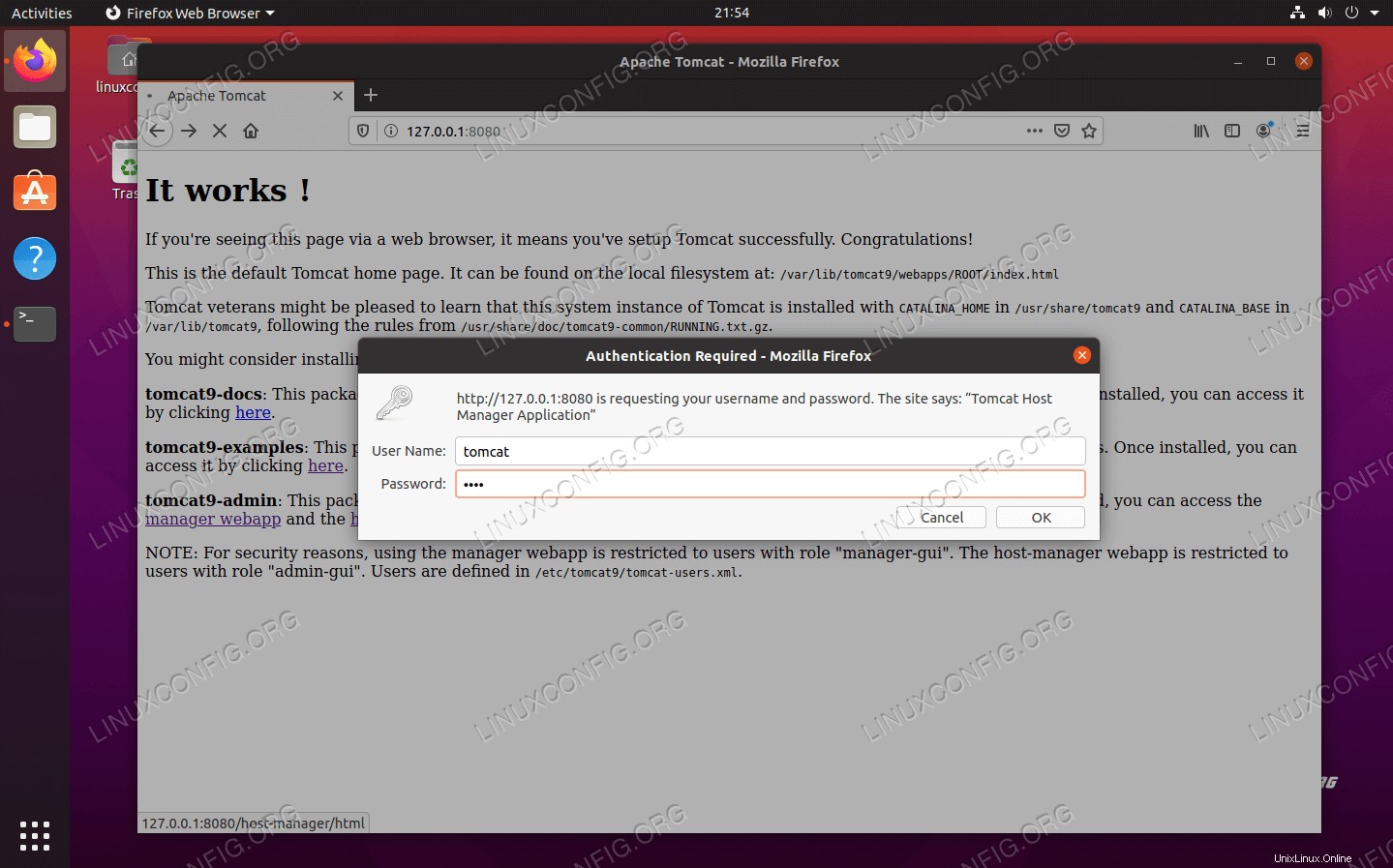 Tomcat WebApplicationManagerにログインする
Tomcat WebApplicationManagerにログインする - 資格情報を使用してログインすると、Tomcat WebApplicationManagerのメインページが表示されます。
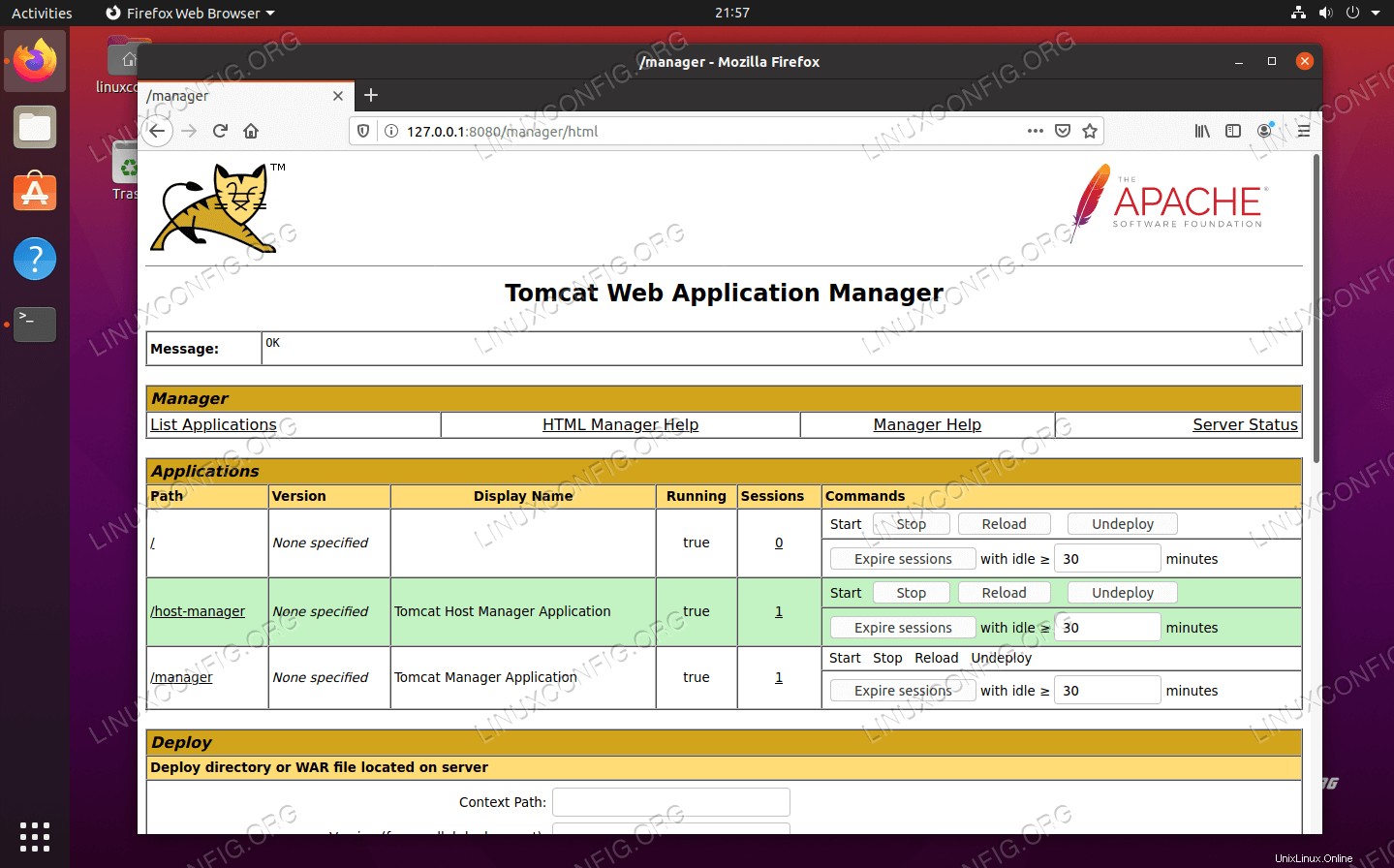 Tomcat WebApplcationManagerへの正常な接続
Tomcat WebApplcationManagerへの正常な接続
これですべて完了です。この管理パネル内から、仮想ホストやその他の設定を構成できます。
結論
Ubuntu20.04にApacheTomcatをデプロイするFocalFossaは、JavaHTTPWebサーバーをホストするための優れた方法です。 Webサイト管理者は、これを使用してJavaサーブレット、JavaServer Pages、およびJava式言語を実行します。 UbuntuでのTomcatのセットアップは比較的簡単で、管理パッケージはサーバー構成を管理するための簡単なWebインターフェースを提供することでその機能を拡張します。